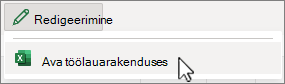Siin on mõned näpunäited, mida kasutada, kui PivotTable-liigendtabelid ei sordi eeldatud viisil.
-
Paremklõpsake sorditava veeru päist. Seejärel valige Sordi > Veel sortimissuvandeid. Valige Tõusev järjestus või Laskuv järjestus. Seejärel valige ripploendist väli, mille alusel soovite sortida.
-
Valige PivotTable-liigendtabelis lahter ja seejärel valige menüüs PivotTable-liigendtabeli analüüs nupp
Lisateavet sortimise kohta leiate teemast Andmete sortimine PivotTable-liigendtabelis või PivotChart-liigenddiagrammis.
Siin on mõned näpunäited, mida kasutada, kui PivotTable-liigendtabelid ei sordi eeldatud viisil.
-
Klõpsake selle veeru päist, mida soovite sortida. Seejärel valige Sordi > Veel sortimissuvandeid. Valige Tõusev järjestus või Laskuv järjestus. Seejärel valige ripploendist väli, mille alusel soovite sortida.
-
Valige PivotTable-liigendtabelis lahter ja seejärel valige menüüs PivotTable-liigendtabeli analüüs nupp
Lisateavet leiate teemast Andmete sortimine PivotTable-liigendtabelis.
PivotTable-liigendtabeli sortimiseks Exceli veebirakendus pole praegu palju võimalusi. Lisateavet leiate teemast Andmete sortimine PivotTable-liigendtabelis või PivotChart-liigenddiagrammis.Küll aga saate Exceli töölauarakenduses määrata PivotTable-liigendtabelite suvandeid ja muid funktsioone.
-
Töölauarakenduse avamiseks valige lindi ülaosas Redigeerimine > Ava töölauarakenduses.
Kas teil pole Exceli töölauarakendust? Proovige või ostke Microsoft 365.